数据库远程连接创建方法
- 格式:docx
- 大小:15.47 KB
- 文档页数:4

怎样远程连接SQLServer2000数据库远程连接SQL Server 2000数据库是一种在不同计算机之间进行数据交互和共享的方式。
它为用户提供了便捷的远程访问数据库的能力,使得数据的管理和操作更加高效和灵活。
本文将介绍远程连接SQL Server 2000数据库的具体步骤和相关技巧。
一、概述SQL Server 2000是一种关系数据库管理系统,它广泛应用于企业和个人的数据管理和操作中。
远程连接SQL Server 2000数据库是指在不同的计算机上,通过网络连接,实现对数据库的访问和操作。
这种方式使得用户无需直接接触物理数据库服务器,可以在远程计算机上通过SQL Server客户端工具进行操作,极大地提高了工作效率和灵活性。
二、准备工作在开始远程连接SQL Server 2000数据库之前,需要确保以下几个条件得到满足:1. 确保数据库服务器已安装并已正确配置SQL Server 2000数据库,并正常运行。
2. 确保远程计算机网络连接稳定,并具备访问数据库服务器的权限。
3. 安装SQL Server 2000客户端工具,常见的有SQL Server Management Studio(SSMS)等。
三、远程连接配置1. 打开SQL Server Management Studio(或其他SQL Server客户端工具)。
2. 在连接服务器的对话框中,输入数据库服务器的名称或IP地址。
3. 在身份验证选项中,选择适当的身份验证方式,常见的有Windows身份验证和SQL Server身份验证。
根据具体情况选择,一般情况下可以选择Windows身份验证,使用操作系统登录凭证即可完成登录。
4. 单击“连接”按钮,等待连接成功。
四、远程操作与管理远程连接成功后,即可进行数据库的操作和管理。
以下是一些常见的远程操作与管理示例:1. 查询数据:使用SQL查询语言(如SELECT语句),可以从远程数据库中检索数据,实现数据的查询、筛选和排序等功能。
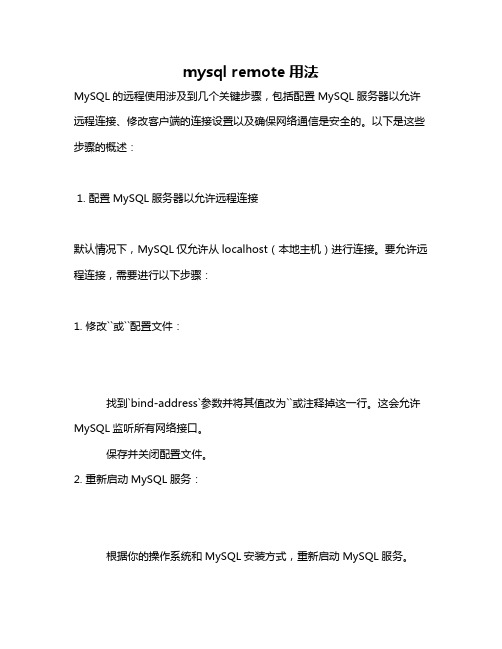
mysql remote用法MySQL的远程使用涉及到几个关键步骤,包括配置MySQL服务器以允许远程连接、修改客户端的连接设置以及确保网络通信是安全的。
以下是这些步骤的概述:1. 配置MySQL服务器以允许远程连接默认情况下,MySQL仅允许从localhost(本地主机)进行连接。
要允许远程连接,需要进行以下步骤:1. 修改``或``配置文件:找到`bind-address`参数并将其值改为``或注释掉这一行。
这会允许MySQL监听所有网络接口。
保存并关闭配置文件。
2. 重新启动MySQL服务:根据你的操作系统和MySQL安装方式,重新启动MySQL服务。
3. 创建远程用户或授权现有用户:登录到MySQL服务器。
使用`GRANT`命令为用户授权。
例如,要为`username`从任何主机授权`password`,执行:```sql`GRANT ALL PRIVILEGES ON database_name. TO'username''%' IDENTIFIED BY 'password';````刷新权限:```sql`FLUSH PRIVILEGES;````4. (可选)配置防火墙:如果你的服务器运行了防火墙,确保它允许来自客户端IP的MySQL 连接。
2. 修改客户端的连接设置1. 修改连接字符串:在连接到MySQL的代码中(例如,在Python、PHP、Java等中),使用服务器的IP地址或主机名代替localhost来连接。
2. (可选)配置防火墙:如果你的客户端机器运行了防火墙,确保它允许到MySQL服务器IP 的连接。
3. 确保网络通信是安全的1. 使用SSL加密:如果数据敏感或网络不安全,考虑配置SSL以加密MySQL连接。
这通常涉及到获取SSL证书、配置MySQL服务器以接受SSL连接以及在客户端代码中设置SSL选项。
2. 定期更新和打补丁:保持MySQL服务器和客户端库的最新版本,以确保安全漏洞得到修复。

DB2客户端连接远程数据库配置方法DB2是一个关系数据库管理系统,可以用于处理大规模的结构化数据。
要连接远程数据库,需要进行一些配置。
下面是连接DB2远程数据库的方法。
第一步:安装DB2客户端第二步:设置远程数据库别名在DB2客户端命令行界面中,使用以下命令设置远程数据库的别名:```db2 catalog tcpip node <NODE_NAME> remote <REMOTE_IP> server <DB2_PORT>```其中,<NODE_NAME>是你为远程数据库节点设置的名称,在本地DB2客户端中使用;<REMOTE_IP>是远程数据库服务器的IP地址;<DB2_PORT>是远程数据库服务器上DB2实例的端口号。
第三步:远程数据库授权在DB2客户端命令行界面中,使用以下命令给远程数据库授权:```db2 connect to <DB_NAME> user <USER_NAME> using <PASSWORD>```其中,<DB_NAME>是远程数据库的名称;<USER_NAME>是你在远程数据库上的用户名;<PASSWORD>是你的密码。
第四步:测试连接在DB2客户端命令行界面中,使用以下命令测试数据库连接:```db2 connect to <DB_NAME>db2 list tables```如果连接成功,将显示远程数据库上的所有表格列表。
第五步:创建ODBC数据源在Windows操作系统中,可以创建ODBC数据源来连接远程数据库。
打开"控制面板",选择"管理工具",然后选择"ODBC数据源(64位)"。
在"ODBC数据源配置"对话框中,选择"系统DSN"选项卡,点击"添加"按钮。

如何远程连接SQLServer数据库的图⽂教程
⼀.设置客户端⽹络实⽤⼯具
点击“开始”-“程序”,在“Microsoft SQL Server”菜单中选择“客户端⽹络实⽤⼯具”。
在“别名”选项中点击“添加”。
在“服务器别名”中,填⼊您⽹站域名,在“⽹络库”区域中点击“TCP/IP”,在“连接参数”区域
取消“动态决定端⼝”,指定“端⼝号”为2433。
填写完毕后,点击“确定”按钮保存配置。
⼆.企业管理器的使⽤
点击“开始”-“程序”,在“Microsoft SQL Server”菜单中打开“企业管理器”。
在企业管理器中,右键单击“SQL Server组”,选择“新建SQL Server注册”。
此时会出现SQL Server属性窗⼝,在“服务器”中填⼊您⽹站的域名,选择“使⽤SQL Server⾝份验证”,“登录名”和“密码”分别填⼊主机开通邮件中的⽤户名和密码,然后点
击“确定”。
连接成功后,你会看到“SQL Server组”中多了⼀个名称为您⽹站域名的服务器。
此时,您就可以像操作本地SQL数据库⼀样管理⽹站数据库了。
注意事项
如果连接的时候出现超时错误,更改超时时间即可,⽅法是点击“⼯具”-“选项”。
在属性窗⼝中选择“⾼级”选项卡,将“登录超时”的数值设置为0。
如需要更多内容,可以参与学习SQL教程。

怎样远程连接SQL Server2000数据库远程连接 SQL Server 2000 数据库是一项重要的技术,它允许用户从不同的位置访问和管理数据库。
本文将介绍如何远程连接 SQL Server 2000 数据库,以及相关的配置和安全注意事项。
一、什么是远程连接SQL Server 2000数据库SQL Server 2000 是一种关系型数据库管理系统,主要用于数据存储和管理。
远程连接则是指通过网络连接到远程主机上运行的数据库服务器,以实现对数据库的访问和操作。
二、远程连接SQL Server 2000数据库的配置在远程连接SQL Server 2000 数据库之前,需要进行以下几项配置:1. 启动 SQL Server 2000 数据库服务器:确保数据库服务器已启动并正在运行,可以通过在服务器上运行 SQL Server 2000 程序来启动。
2. 配置网络协议:在 SQL Server 2000 管理工具中,打开 "SQL Server 网络工具",选择适当的网络协议(如 TCP/IP),并进行相应的配置。
3. 配置防火墙:如果您的计算机上有防火墙软件,需要打开相应的端口(默认是 1433)以允许远程连接请求通过。
4. 数据库和登录名配置:在 SQL Server 2000 管理工具中,确保数据库已创建并配置了相应的登录名和权限,以便远程用户可以访问数据库。
可以通过创建登录名、分配权限和设置密码来完成这些配置。
三、如何远程连接SQL Server 2000数据库远程连接 SQL Server 2000 数据库可以使用多种方式,下面介绍两种常见的方法:1. 使用 SQL Server Management Studio(SSMS):SSMS 是一款官方提供的管理工具,可以通过图形界面轻松地远程连接数据库。
打开SSMS,输入远程服务器的地址和登录凭据,选择相应的数据库,即可连接到远程数据库。

sqlite数据库如何远程连接?sqlite数据库如何远程连接代码如下:QSqlDatabase db =QSqlDatabase::addDatabase("QSQLITE");db.setHostName("192.168.1.160");//设置你⽹络服务器的IPdb.setDatabaseName("/share/personnel.db");//share共享⽬录下的数据库名db.setUserName("PersionSql");//数据库⽤户名和密码db.setPassword("123456");if (!db.open())qDebug() << "Failed to connect to QSQLITE";elseqDebug() << "success!";说明:访问⽹络远程数据库则必须要关闭本机和远程PC机上的防⽕墙,访问的远程数据库的路径不能为中⽂路径-------------------------------------------------------------------------------------------------------------------------------------------------------------------------------------------------------------------------------------------------------------------------------------------------------------————————————————问题:sqlite⽂件数据库存储在B计算机上,现在需要在A计算机上通过程序访问sqlite数据库,并且,A与B在同⼀个局域⽹中?如何操作?解决⽅式⼀:在B计算机上写⼀个访问sqlite的服务器,启动⼀直运⾏,在A计算机上写⼀个客户端,通过客户端-服务器模式,完成访问过程;(需要做的东西⽐较多)解决⽅式⼆:共享⽂件的⽅式来完成,具体步骤如下:步骤3:⼤功告成,现在就可以相当于在本地访问sqlite数据库⼀样的,get it.注意:在采⽤jdbc链接数据库的时候,路径中⼀定不要出现中⽂。

远程MSSql数据库连接教程一、首先您获取您的MsSql相关管理信息,如下图所示:从上图中,我们可以得到以下信息:MSSQL 服务器地址:222.73.4.182MSSQL数据库名为:sq_kateMSSQL用户名为:sq_kateMSSQL密码为:*8$#@#$*&6 (该用户个人的登录密码)二、数据库连接步骤:1、打开本地Sql Server企业管理器2、鼠标右键打开Sql Server组属性,点击新建Sql Server 注册,进入欢迎使用注册Sql server 注册向导页面3、单击下一步选择Sql Server服务器,在可用的服务器输入框中输入你要链接的数据库服务器的IP地址或者服务器名称4、点击添加按钮,把所要链接的服务器添加到"添加的服务器"列表框中5、点击下一步按钮,进入身份验证模式6、选择系统管理员给我分配的Sql Server登录信息(Sql Server身份验证)7、单击下一步进入“选择连接选项”页面,使用“用我的Sql Server账户信息自动登录” 选项,输入您的登录名和密码8、点击下一步,进入“选择Sql Server 组”信息页面,选择“在现有的Sql Server组中添加Sql Server(A)“选项,选择默认的组名9、点击下一步,进入“完成注册Sql Server 向导”页面10、点击完成按钮,进入“注册Sql Server消息”页面,系统提示注册成功,点击关闭按钮,即完成服务器数据库连接11、点击已经连接的数据库服务器--->点击数据库文件夹,展开数据库对像,双击您要操作的数据库名,展开数据库对像,点击表分支对像,右边内容框架显示出您的数据库表列表信息12、接下来您就可以像操作你本地数据库一样操作您的数据库了二、mssql数据库连接超时解决方法如果遇到这样的错误,一般而言表示客户端已经找到了这台服务器,并且可以进行连接,不过是由于连接的时间大于允许的时间而导致出错。

navicat和sqlsever之间远程连接方法
前言
在团队合作项目的时候经常用一个数据表,我们的数据库版本互相不一样,那怎么创建相同的数据表,生成脚本的方式也可以,但是在后期更改数据,内容会不一样。
这时就需要用Navicat 或者用数据库去远程连接别人的数据库,但是总是连不上,因为SQL Server数据库默认都是不允许远程连接的,如果想连接上别人的数据库,数据库就要打开远程连接了,下面来看看怎么连接吧,很简单的步骤。
步骤
首先打开sql sever2004登陆,右击属性。
选择连接,勾选“允许进程连接到此服务”(确保身份验证模式是混合登陆模式,如果不是要去安全性设置,在进行这一步)
右击数据库选择-方面,选择服务器配置,“RemoteAccessEnabled”属性设为“True”,点击确定。
然后打开sql server 配置管理器,右击TCP/IP,设置为启用
然后选择IP地址,设置端口号
如果我们是同一个局域网,现在就可以用navicat的连接了。
如果我们不想用navicat连接别人的数据库表,也可以用自己的sqlsever 数据库连接。
不用navicat,sql sever之间远程连接方法
首先之前的步骤也需要设置,然后设置防火墙数据库端口开放
打开控制面板,选择防火墙,点击高级设置
点击入站规则,点击新建规则
选择端口,点击下一步,选择TCP,特定端口号写1433,然后下一步到配置文件界面,在选择下一步
到了设置名称界面,设置名称即可,最后点击完成,在局域网内找一台电脑,打开SQLServer数据库,然后输入IP和密码,就能连接了。

Mysql开启远程连接⽅法分类:数据库开发技术解决MySQL不允许从远程访问的⽅法开启 MySQL 的远程登陆帐号有两⼤步:1、确定服务器上的防⽕墙没有阻⽌ 3306 端⼝。
MySQL 默认的端⼝是 3306 ,需要确定防⽕墙没有阻⽌ 3306 端⼝,否则远程是⽆法通过 3306 端⼝连接到 MySQL 的。
如果您在安装 MySQL 时指定了其他端⼝,请在防⽕墙中开启您指定的 MySQL 使⽤的端⼝号。
如果不知道怎样设置您的服务器上的防⽕墙,请向您的服务器管理员咨询。
2、增加允许远程连接 MySQL ⽤户并授权。
1)⾸先以 root 帐户登陆 MySQL在 Windows 主机中点击开始菜单,运⾏,输⼊“cmd”,进⼊控制台,MySQL 的 bin ⽬录下,然后输⼊下⾯的命令。
在 Linux 主机中在命令提⽰⾏下输⼊下⾯的命令。
CODE:> MySQL -uroot -p123456123456 为 root ⽤户的密码。
2)创建远程登陆⽤户并授权CODE:> grant all PRIVILEGES on discuz.* to ted@'123.123.123.123' identified by '123456';上⾯的语句表⽰将 discuz 数据库的所有权限授权给 ted 这个⽤户,允许 ted ⽤户在 123.123.123.123 这个 IP 进⾏远程登陆,并设置 ted ⽤户的密码为 123456 。
下⾯逐⼀分析所有的参数:all PRIVILEGES 表⽰赋予所有的权限给指定⽤户,这⾥也可以替换为赋予某⼀具体的权限,例如:select,insert,update,delete,create,drop 等,具体权限间⽤“,”半⾓逗号分隔。
discuz.* 表⽰上⾯的权限是针对于哪个表的,discuz 指的是数据库,后⾯的 * 表⽰对于所有的表,由此可以推理出:对于全部数据库的全部表授权为“*.*”,对于某⼀数据库的全部表授权为“数据库名.*”,对于某⼀数据库的某⼀表授权为“数据库名.表名”。

MySQL远程连接(federated存储引擎)标签:federated存储引擎概述本⽂主要介绍通过federated存储引擎建⽴远程连接表测试环境:mysql 5.6.21步骤开启federated存储引擎先查看federated存储引擎存储引擎是否启⽤SHOW ENGINES ;默认mysql是没有开启federated存储引擎,我这⾥因为已经配置了。
开启federated存储引擎只需要在f⽂件中增加‘federated’就可以。
创建远程连接表mysql配置远程连接必须在本地创建federated存储引擎的表,配置远程连接参数,本地创建的表必须和远程表的定义保持⼀致,这⾥我就拿本地另⼀个案例数据库来做测试,效果和远程是⼀样。
show create table sakila.actor;创建远程存储引擎表CREATE TABLE FEDERATED_actor (`actor_id` smallint(5) unsigned NOT NULL AUTO_INCREMENT,`first_name` varchar(45) NOT NULL,`last_name` varchar(45) NOT NULL,`last_update` timestamp NOT NULL DEFAULT CURRENT_TIMESTAMP ON UPDATE CURRENT_TIMESTAMP,PRIMARY KEY (`actor_id`),KEY `idx_actor_last_name` (`last_name`)) ENGINE =FEDERATED CONNECTION='mysql://root:123456@127.0.0.1:3306/sakila/actor';注意:本地创建的表名必须在远程服务器存在,创建的字段也必须是远程表中的字段,可以⽐远程表的字段少,但是不能多,本地存储引擎选择:ENGINE =FEDERATED,CONNECTION选项中的连接字符串的⼀般形式如下:scheme://user_name[:password]@host_name[:port_num]/db_name/tbl_name还有⼀些连接字符串的例⼦:CONNECTION='mysql://username:password@hostname:port/database/tablename'CONNECTION='mysql://username@hostname/database/tablename'CONNECTION='mysql://username:password@hostname/database/tablename'注意:配置密码作为纯⽂本的话会存在安全问题,运⾏show create table,show table status是可以见的SELECT*FROM test.federated_actor;更新本地表USE test;update federated_actorset last_name='GUINESS1'where actor_id=1;SELECT*FROM test.federated_actor;SELECT*FROM sakila.actor;对本地进⾏更新操作,本地和远程的数据都被更改了。

SCADA远程连接数据库操作文档
1配置数据源ODBC
控制面板->ODBC
或者控制面板->管理工具-> ODBC
双击打开ODBC数据源管理器,在系统DSN标签中,点击添加按
钮,创建新数据源。
选择SQL Server为安装数据源的驱动程序。
填写创建到SQL Server的新数据源的名称,本例中以“yue”为例,在服务器中填写远程访问服务器的IP地址作为需要连接的SQL
Server。
配置Microsoft ODBC SQL Server DSN:
点击客户端配置按钮,弹出添加网络库配置对话框,需要配置参数如图:
其他均使用默认设置,ODBC配置完成后
点击测试数据源
2 SCADA远程连接数据库
数据词典中新建变量nConnectID
新建画面SQLtest,在画面上添加按钮
左键按下。
在函数中选择SQL函数,打开选择函数对话框。
选择SQLConnect函数
根据需要修改函数中的参数值,点击应用。
连接数据库函数:
int a=SQLConnect(\\local\nConnectID, "DSN=yue; DATABASE=TEST; UID=sa; PWD=000000");
将SQL函数的输出结果显示到信息窗口的函数
string b=StrFromInt(a, 10);//数据类型转换函数
Trace(b);//在信息窗口显示函数
保存画面,并编译,在SCADA运行系统中打开新建画面
点击按钮,连接数据库TEST,信息窗口输出结果为0。
SQL函数返回值列表:
所以数据库连接成功。

方法一样给mysql开启远程连接功能?首先链接本机的mysql(用ssh登录终端,输入如下命令):mysql -uroot -p输入密码登陆进去后,输入如下的语句,执行。
grant all privileges on *.* to ‘user‘@’%‘identified by ‘password‘with grant option; 其中,user是用户名,mysql默认的是root ,password是密码自己设置。
%表示任意主机。
这样就允许远程任意一台主机访问了。
方法二开启mysql远程功能方法如下:进入mysql,创建一个新用户itbc:格式:grant 权限on 数据库教程名.表名用户@登录主机identified by "用户密码";grant select,update,insert,delete on *.* to itbc@192.168.88.234 identified by "itbc1234";查看结果,执行:use mysql;select host,user,password from user;可以看到在user表中已有刚才创建的itbc用户。
host字段表示登录的主机,其值可以用ip,也可用主机名,将host字段的值改为%就表示在任何客户端机器上能以itbc用户登录到mysql服务器,建议在开发时设为%。
update user set host = ’%’where user = ’itbc’;方法三mysql默认是不可以通过远程机器访问的,通过下面的配置可以开启远程访问.我的mysql环境是ubuntu+mysql51.修改/etc/mysql/my.conf,修改bind-address,指定为本机实际ip地址,你的my.con修改完大概是如下的样子[mysqld]## * basic settings#default-character-set=utf8default-storage-engine=innodbbind-address = 192.168.1.107user = mysqlpid-file = /var/run/mysqld/mysqld.pidsocket = /var/run/mysqld/mysqld.sockport = 3306basedir = /usrdatadir = /var/lib/mysqltmpdir = /tmplanguage = /usr/share/mysql/englishskip-external-locking2.用root登陆mysql执行如下命令grant all on sonardb.* to sonar@'%' identified by '123456';grant all on sonardb.* to sonar@localhost identified by '123456';sonardb替换为你想访问的数据库名,sonar是你的想使用的用户名,123456替换为你的密码,这样就开启了远程访问功能.。
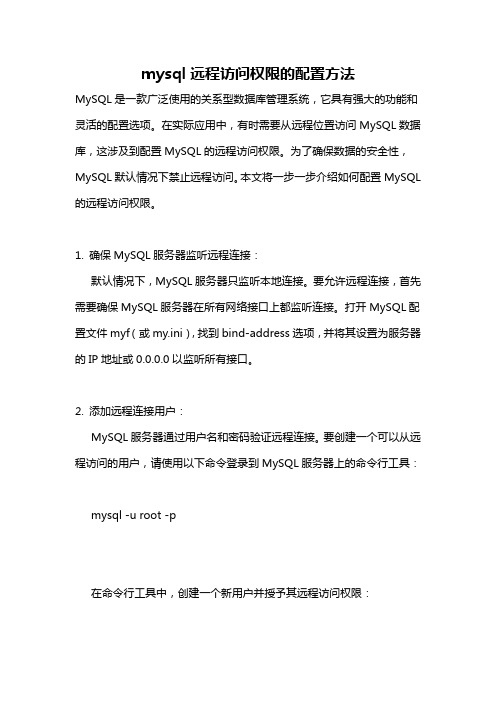
mysql远程访问权限的配置方法MySQL是一款广泛使用的关系型数据库管理系统,它具有强大的功能和灵活的配置选项。
在实际应用中,有时需要从远程位置访问MySQL数据库,这涉及到配置MySQL的远程访问权限。
为了确保数据的安全性,MySQL默认情况下禁止远程访问。
本文将一步一步介绍如何配置MySQL 的远程访问权限。
1. 确保MySQL服务器监听远程连接:默认情况下,MySQL服务器只监听本地连接。
要允许远程连接,首先需要确保MySQL服务器在所有网络接口上都监听连接。
打开MySQL配置文件myf(或my.ini),找到bind-address选项,并将其设置为服务器的IP地址或0.0.0.0以监听所有接口。
2. 添加远程连接用户:MySQL服务器通过用户名和密码验证远程连接。
要创建一个可以从远程访问的用户,请使用以下命令登录到MySQL服务器上的命令行工具:mysql -u root -p在命令行工具中,创建一个新用户并授予其远程访问权限:CREATE USER 'username''' IDENTIFIED BY 'password';GRANT ALL PRIVILEGES ON *.* TO 'username''' WITH GRANT OPTION;FLUSH PRIVILEGES;其中,'username'是新用户的用户名,'password'是密码。
表示允许来自任何IP地址的远程连接。
如果只允许特定IP地址的远程连接,可以将替换为具体的IP地址。
3. 配置防火墙:如果服务器上启用了防火墙,还需要配置防火墙以允许MySQL的远程连接。
如果使用的是iptables,请使用以下命令允许MySQL流量通过:iptables -A INPUT -p tcp dport 3306 -j ACCEPT如果使用的是ufw,请使用以下命令允许MySQL流量通过:ufw allow 3306/tcp4. 重启MySQL服务:在完成上述配置后,需要重启MySQL服务以使更改生效。

Linux系统下怎么实现远程连接MySQL数据库通常MySQL不能远程连接管理mysql数据库,但是有用户需要在Linux下实现,怎么操作呢?下面这篇文章主要给大家介绍了在Linux系统下实现远程连接MySQL数据库的方法教程,需要的朋友可以参考借鉴,下面来一起看看吧。
步骤1、在服务器端开启远程访问首先进入mysql数据库,然后输入下面两个命令:grant all privileges on *.* to 'root'@'%' identified by 'password';flush privileges;第一个*是数据库,可以改成允许访问的数据库名称第二个是数据库的表名称,代表允许访问任意的表root代表远程登录使用的用户名,可以自定义%代表允许任意ip登录,如果你想指定特定的IP,可以把%替换掉就可以了password代表远程登录时使用的密码,可以自定义flush privileges;这是让权限立即生效2、修改f配置文件这个是mysql的配置文件,如果你无标题文章找不到在哪里的话,可以输入find /* -name f 找到通过vim编辑该文件,找到bind-address = 127.0.0.1这一句,然后在前面加个#号注释掉,保存退出3、重启服务service mysql restart4、在本地远程连接在终端输入:mysql -h 服务器ip地址 -P 3306 -u root -p然后输入密码即可。
root是第1点设置的用户名,密码也是第1点设置的密码一些细节在网上找了很多文章,说要开启3306端口才能连接,但是我开启了却还是无法连接,后来又找到了一些文章,说要更改f,也就是上面的第2点,更改了然后重启服务器就可以了。
刚刚在另外一台服务器上面试了一下,没有配置过端口,通过上面三步,很快就连上了。
所以第二点非常重要,基本上每个人装mysql的时候都会去配置那个文件,因为字符集需要配置。

本地Windows远程连接服务器的MySQL数据库前⾔: 使⽤Windows窗⼝连接服务器上⾯的mysql,需要有以下的环境:1. Windows安装mysql,并且能够正常使⽤本机数据库2. Linux下安装好mysql,并且能够在xshell连接使⽤数据库这篇博客就是怎么使⽤本地Windows远程连接服务器的MySQL数据库步骤:看下error吧,这是Windows没有连接上服务器上⾯数据库报的错误:⽆法连接到上的MySQL服务器、=======服务器端进⾏修改===========必做~ 需要在阿⾥云ECS控制台中放⾏3306mysql的端⼝,如果有宝塔的⼩伙伴也记得在宝塔中开启相关的端⼝信息~1、关闭防⽕墙 # service iptables stop在关闭防⽕墙到时候,出现:Redirecting to /bin/systemctl stop iptables.serviceFailed to stop iptables.service: Unit iptables.service not loaded.解决⽅法:yum install iptables-services实际上,centos7后是使⽤的基于iptable的systemctl stop firewalld,使⽤下⾯命令即可:systemctl stop firewalld2、连接数据库 # mysql -u root -p3、进⼊数据库,查看当前数据允许登录的⽤户和主机 mysql > use mysql mysql > select host,user from user;mysql> select host,user from user;+-----------------+--------+| host | user |+-----------------+--------+| 127.0.0.1 | root || 127.0.0.1 | t_user || 127.0.0.1 | test || ::1 | root || izif45fzaj7j6lz | || izif45fzaj7j6lz | root || localhost | || localhost | root || localhost | t_user || localhost | test |+-----------------+--------+4、修改host的值将其中⼀个记录的host值改为"%",表⽰可以允许任何地⽅登录 mysql > update user set host = "%" where user = "root"mysql> select host,user from user;+-----------------+--------+| host | user |+-----------------+--------+| % | root || 127.0.0.1 | root || 127.0.0.1 | t_user || 127.0.0.1 | test || ::1 | root || izif45fzaj7j6lz | || izif45fzaj7j6lz | root || localhost | || localhost | t_user || localhost | test |+-----------------+--------+5、刷新权限表/重启mysql 刷新权限表:flush privileges;6、重启mysql服务service mysqld restart7、Windows连接服务器mysql。

,,前段时间很多人问远程(如通过互联网)连接access数据库的方法,最近写了个例子,与大家共享:使用了TCP/IP,ADO及XML(需要安装Microsoft XML 4.0。
)。
分服务器和客户端两部分,服务器可以多用户同时连接。
远程连接Access数据库有很多方法,我以前已经比较详细的回答过(见下面所列的5种方法),我现在这个例子属于其中的第3种方法(不需要使用RDS或Web服务器)。
-------------------------------------远程连接access数据库的几个方法:1.建立VPN(Virtual Private Network),这样你的电脑和主机的连接就与局域网无异,然后把服务器中mdb文件所在的Folder共享即可。
ADO连接如下:oConn.Open "Provider=Microsoft.Jet.OLEDB.4.0;Data Source=\\ServerName\DatabaseFolder\Database .mdb;Jet OLEDB:Database Password=databasepw;Persist Security Info=False"2.把Database放在Web Server上,使ADO或RDO通过RDS(Remote Data Service)及IIS来实现:如果服务器像上面Jave大侠说那样设置了ODBC DSN的话:oConn.Open "Provider=MS Remote;" & _"Remote Server=http://myServerName;" & _"Remote Provider=MSDASQL;" & _"DSN=AdvWorks;" & _"Uid=myUsername;" & _"Pwd=myPassword"如果设置的是OLE DB Provider 的话:oConn.Open "Provider=MS Remote;" & _"Remote Server=http://myServerName;" & _"Remote Provider=Microsoft.Jet.OLEDB.4.0;" & _"Data Source=c:\somepath\mydb.mdb", _"admin", ""3.自己编写服务器程序,通过TCP/IP,传递Recordset。

远程连接Oracle的四种方法
1. 使用Oracle客户端工具:
Oracle提供了针对不同操作系统的客户端工具,例如SQL*Plus、Oracle SQL Developer等。
这些工具可以在本地机器上安装,并通过配置连接参数,远程连接到Oracle数据库。
需要提供服务器的IP地址、端口号、数据库名、用户名和密码等信息来进行连接。
使用Oracle客户端工具的优点是简单易用,不需要复杂的配置和安装,可以快速实现远程连接。
但是它的限制是需要在本地机器上安装相应的客户端工具,并且只能连接单个数据库,不适合连接多个数据库或者通过脚本批量连接。
2. 使用Oracle Net:
Oracle Net是Oracle提供的一种网络协议,可以用于实现Oracle 数据库服务器和客户端之间的通信。
通过配置Oracle Net参数,可以在本地机器上直接使用SQL*Plus等工具远程连接Oracle数据库。
使用Oracle Net的优点是可以直接在本地机器上使用已有的Oracle 客户端工具连接远程数据库,并且支持通过配置文件灵活设置连接参数。
缺点是需要在本地机器上进行一定的配置,需要了解Oracle Net的相关知识。

Linux服务器连接远程数据库(Mysql、Pgsql)由于⾃⼰需要国外服务器和国内服务器数据同步,所以从国外服务器连接过国内服务器的数据库。
下⽂中,国内服务器称作⼀号机,国外服务器为⼆号机。
前提是两台服务器都安装配置了数据库。
1、两台服务器安全组设定⼀号机⼊站规则,开放 3306 端⼝,来源设置为⼆号机 IP。
⼆号机出站规则,开发 3306 端⼝,⽬的地设置为⼀号机 IP。
2、mysql 配置⽂件修改(f)登录⼀号机去除配置⽂件中的允许访问限制。
注释掉下⾯⼀⾏,或者在后⾯追加⼆号机 IP# 设置时补全⼆号机 IPbind-address = 127.0.0.1 172 (14)⾄此,重启 Mysql,两台服务器可以通过 3306 端⼝顺利通信。
登录⼆号机执⾏命令确认是否正常通信。
# 确认时补全⼀号机 IPtelnet 182......21 33063、设置远程连接的账号及权限登录⼀号机,连到本地数据库,在系统的 mysql 数据库的 user 表中存放了所有 mysql 的⽤户信息。
mysql> select Host, User from user;+------------------------------------------------+------------------+| Host | User |+------------------------------------------------+------------------+| % | root || ip-10-x-xx-xx5.ap-xxxxxxxx | root || localhost | schema || localhost | mysql.session || localhost | mysql.sys || localhost | root |+------------------------------------------------+------------------+6 rows in set (0.00 sec)上图中 root ⽤户的 host 是 %,可以⽤于所有 IP 登录⼀号机的数据库。

一、数据库开启远程访问1、打开数据库管理工具【SQL Server Management Studio】,选择windows身份验证连接2、选择连接的数据库,并点击【右键】,选择属性。
3、选择【安全性】,在服务器身份验证处选择【SQL Server 和Windows 身份验证模式(S)】,选择完成后,点击【确定】。
二、添加用户并设置权限1、创建新的登录名,点击安全性前面的【+】展开后,选择【登录名】,然后点击【右键】,再选择【新建登录名(N)】2、设置登录名与密码,设置【登录名】后,选择【SQL Server 身份验证】,然后设置密码。
取消强制【实施密码策略】。
3、数据库权限设置,选择【用户映射】,选择数据库【DiaoJuDiaoDaiSys】,再选择数据库角色成员身份【db_owner】和【public】,选择完成后,点击【确定】4、使用新创建的登录名登录,点击【连接】后,再点击【数据库引擎】身份验证选择【SQL Server 身份验证】,在登录名处输入创建的新的登录名【djdddj】,然后输入密码。
点击【连接】。
连接成功后,可以看到三、远程访问端口设置1、打开【SQL Server 配置管理器】2、开启TCP/IP,点击【SQL Server 网络配置】前面的【+】,选择【MSSQLSERVER 的协议】。
选择【TCP/IP】,点击【右键】,选择【开启】。
如果已经启用,表示已经开启TCP/IP。
开启后需要重新启动SQL Server 服务。
3、配置端口,【双击】【TCP/IP】启动侦听设置访问端口,默认为:1433.4、重启SQL Server 服务。
使用【SQL Server Management Studio】登录数据,选择数据库服务,点击【右键】,选择【重新启动】。
出现提示框,选择【是】。
四、防火墙放行1、进入控制版面搜索【防火墙】,选择高级设置。
2、开启允许访问的端口,选择【入站规则】后,点击右边的【新建规则】.添加过程如下列图点击【完成】后,可以看到在入站规则中出现我们添加的信息。

Oracle数据库远程连接设置的四种方法Oracle数据库的远程连接可以通过多种方式来实现,本文我们主要介绍四种远程连接的方法和注意事项,并通过示例来说明,接下来我们就开始介绍。
第一种情况:若oracle服务器装在本机上,那就不多说了,连接只是用户名和密码的问题了。
不过要注意环境变量%ORACLE_HOME%/network/admin/是否设置。
第二种情况:本机未安装oracle服务器,也未安装oracle客户端。
但是安装了pl sql development、toad sqldevelopment、sql navigator等管理数据库的工具。
在虚拟机或者另一台电脑上安装了oracle服务器,也就是虚拟机或者另一台电脑此时作为服务器。
这种情况下,本人以pl sql development远程连接ORACLE服务端数据库为例:1、在安装oracle服务器的机器上搜索下列文件:∙oci.dll∙ocijdbc10.dll∙ociw32.dll∙orannzsbb10.dll∙oraocci10.dll∙oraociei10.dll∙sqlnet.ora∙tnsnames.ora∙classes12.jar∙ojdbc14.jar把这些找到的文件复制放到一个文件夹,如 oraclient,将此文件夹复制到客户端机器上。
如放置路径为D:oraclient。
2、配置tnsnames.ora,修改其中的数据库连接串。
1.oracledata =2.3.(DESCRIPTION =4.5.(ADDRESS_LIST =6.7.(ADDRESS = (PROTOCOL = TCP)(HOST = 192.168.0.58)(PORT = 1521))8.9.(CONNECT_DATA =10.11.(SERVICE_NAME = oracledata)12.13.)其中,oracledata是要连接的服务名;HOST = 192.168.0.58,是服务器IP地址;PORT = 1521是端口号。
数据库远程连接创建方法
摘要:
一、引言
二、数据库远程连接的必要性
三、常见数据库远程连接方法
1.远程连接SQL Server
2.远程连接MySQL
3.远程连接Oracle
四、远程连接的配置与设置
1.防火墙设置
2.端口映射
3.账号权限配置
五、远程连接的优点与不足
六、总结与建议
正文:
一、引言
在当今信息化时代,数据库技术已经深入到各个行业领域,数据库远程连接成为了工作中不可或缺的一部分。
为了方便数据库管理和维护,掌握数据库远程连接的方法至关重要。
本文将为您介绍数据库远程连接的创建方法,以及相关配置与设置,帮助您轻松实现远程连接。
二、数据库远程连接的必要性
数据库远程连接的意义主要体现在以下几点:
1.资源共享:通过远程连接,可以方便地共享数据库资源,提高数据处理的效率。
2.灵活部署:远程连接使得数据库可以在不同地点、不同设备上进行部署,提高了系统的灵活性。
3.跨平台:数据库远程连接支持跨平台操作,使得数据库可以在各种操作系统上进行迁移和应用。
4.实时协作:通过远程连接,多地团队可以实时进行数据协作,提高项目推进的速度。
三、常见数据库远程连接方法
1.远程连接SQL Server
步骤一:安装SQL Server客户端工具,如SQL Server Management Studio(SSMS)。
步骤二:在SSMS中,输入远程服务器的IP地址、端口号、用户名和密码。
步骤三:测试连接,成功后即可进行远程操作。
2.远程连接MySQL
步骤一:安装MySQL客户端工具,如MySQL Workbench或命令行工具。
步骤二:在客户端中,输入远程服务器的IP地址、端口号、用户名和密码。
步骤三:测试连接,成功后即可进行远程操作。
3.远程连接Oracle
步骤一:安装Oracle客户端工具,如SQL*Plus或Enterprise Manager。
步骤二:在客户端中,输入远程服务器的IP地址、端口号、用户名和密码。
步骤三:测试连接,成功后即可进行远程操作。
四、远程连接的配置与设置
1.防火墙设置
远程连接时,需要确保防火墙允许外部设备访问数据库端口。
可以根据实际情况配置允许访问的IP地址或端口范围。
2.端口映射
在路由器上进行端口映射,将外部访问的端口映射到数据库服务器的指定端口。
3.账号权限配置
为远程连接的用户分配相应的数据库权限,确保用户可以正常操作远程数据库。
五、远程连接的优点与不足
远程连接的优点:
1.资源共享,提高工作效率。
2.灵活部署,便于扩展和维护。
3.跨平台,适应多种环境。
远程连接的不足:
1.安全性问题,需要加强防护措施。
2.网络延迟,影响数据处理速度。
3.配置复杂,对技术人员要求较高。
六、总结与建议
掌握数据库远程连接方法,对于数据库管理员和开发人员至关重要。
在实际应用中,要根据实际情况选择合适的数据库远程连接方式,并做好相关配置与设置。
同时,关注远程连接的安全性,确保数据传输的安全可靠。